
YouTubeの不快な広告を見たくない!消す方法を徹底解説!
Contents[OPEN]
- 1YouTubeの広告が不快!そもそもなぜ表示されるの?
- 2YouTubeの不快な広告を削除したい!《Google アカウントから設定を変更する》
- 2.1《手順①》YouTubeにアクセスし自分のアイコンをタップする
- 2.2《手順②》「Google アカウントを管理」から「広告の設定に移動」まで進もう
- 2.3《手順③》広告のカスタマイズをオンにしよう
- 2.4年齢を変更する方法もあるよ!不快な広告が減るかも!
- 2.5広告のカスタマイズからカテゴリを除外する方法もおすすめだよ!
- 3YouTubeの不快な広告を削除したい!《違反報告をする》
- 4YouTubeの不快な広告を削除したい!《拡張機能を利用する》
- 5YouTubeの不快な広告を削除したい!《YouTube Premiumに加入する》
- 6YouTubeの不快な広告は非表示に!
広告の報告をする方法
それでは実際に広告の報告機能を使ってみましょう。まずはYouTubeで任意の動画をタップして再生しましょう。影響力のある動画であれば高確率で広告が流れます。この時に「!」のアイコンをタップしてください。
広告はバナーで表示されることもありますが、同じように「!」のアイコンが設置されるので、タップします。するとこのようなメニューが表示されます。「問題がある広告として報告」をタップしましょう。
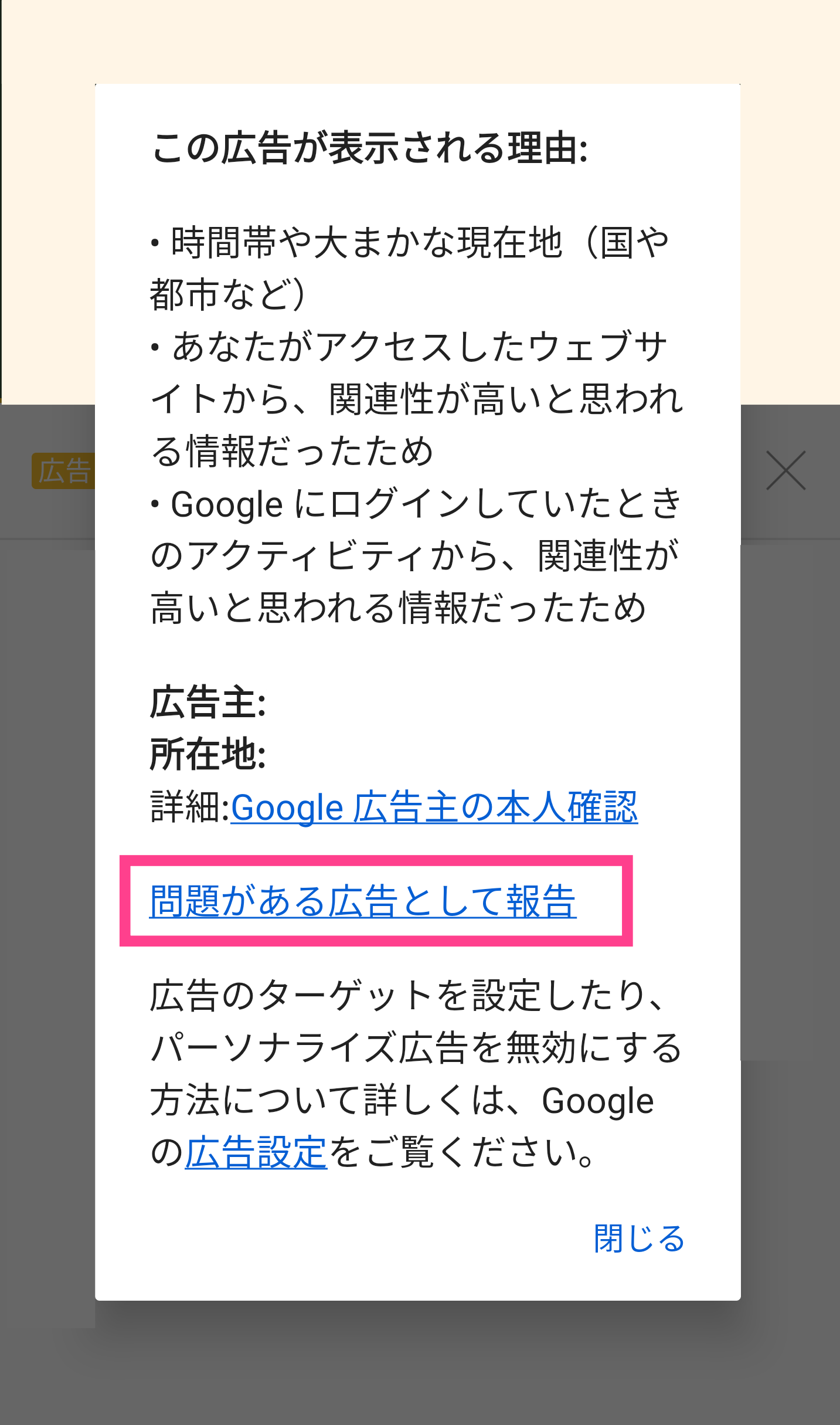
次の画面では、その広告がどのような形で問題があるのかを指定できます。選択肢の中から最も適当だと思われる項目をタップして選択します。その選択内容に応じて必要事項を入力することで、報告が完了となります。
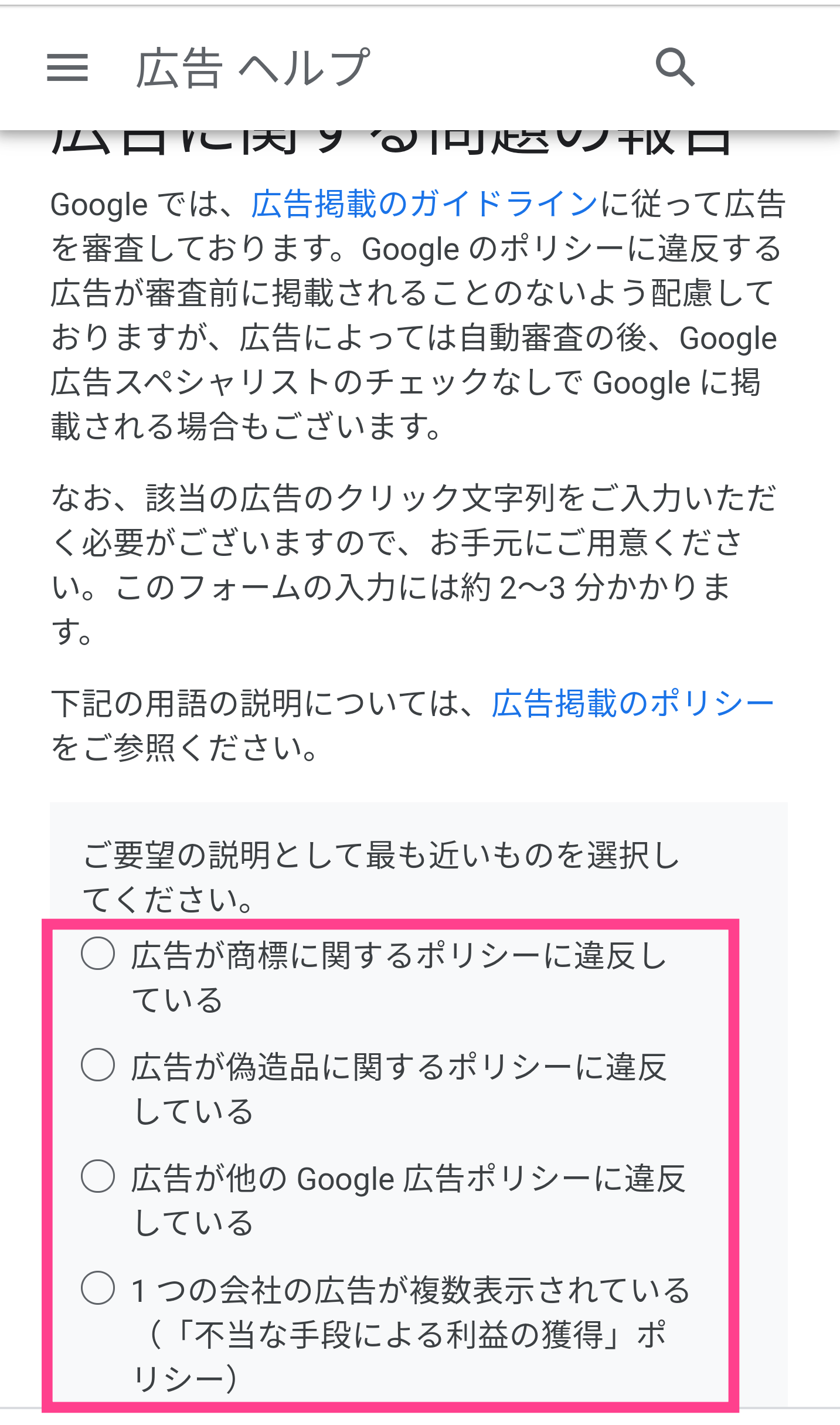
場合によっては必須項目として、さらに問題の詳細を入力しなければならない部分があります。すべての項目をチェックしたら、最後に「送信」をタップして完了です。必要に応じてこの機能を活用してくださいね。
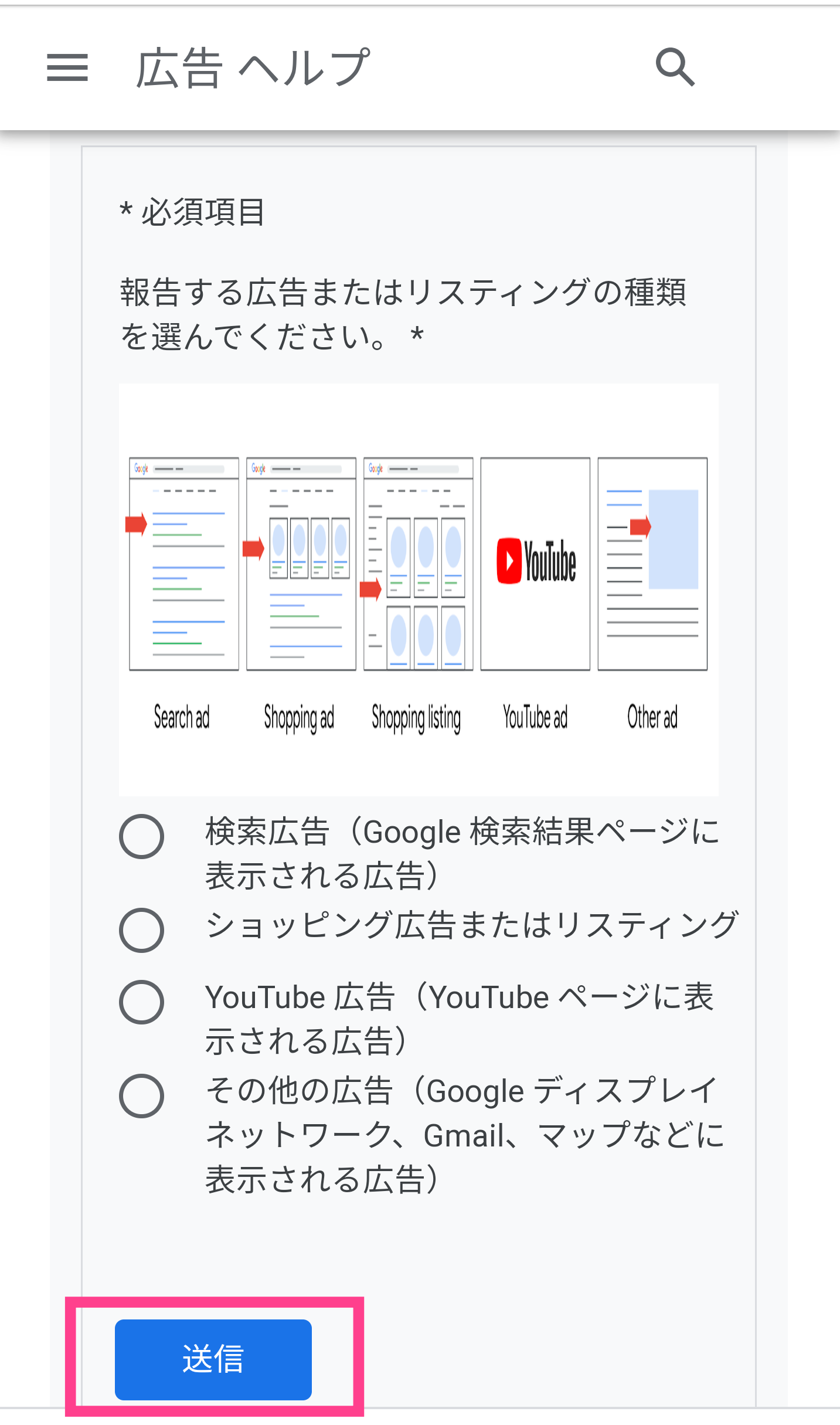
また、報告をせずに広告の表示のみを停止することもできます。報告とまではいかないけれども、次からは見たくない場合に使える機能です。広告の「!」をタップ後、「この広告の表示を停止」を選択しましょう。
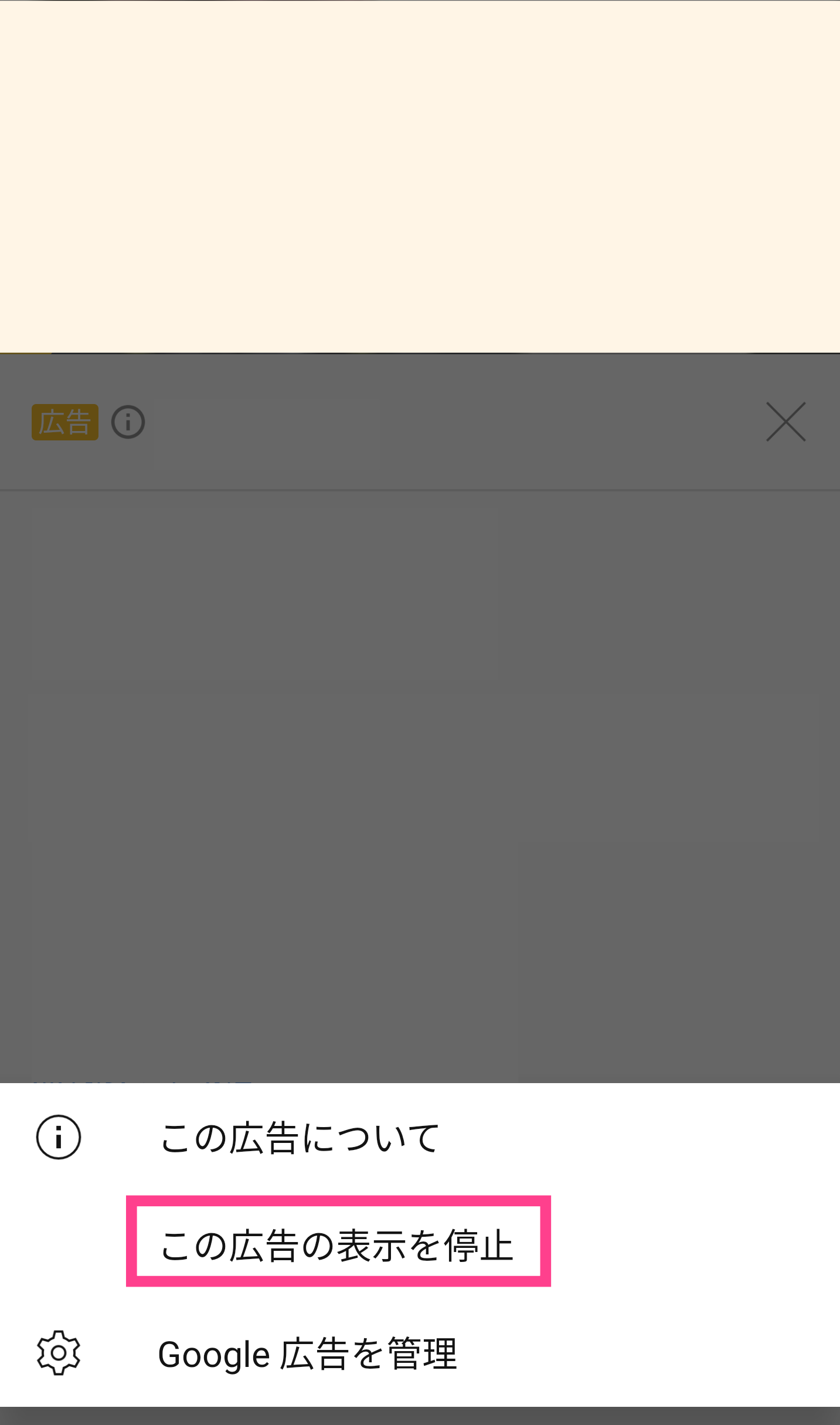
YouTubeの不快な広告を削除したい!《拡張機能を利用する》
ではここからは、不快な広告を削除するためにできる別の方法について解説していきます。こちらでピックアップするのは「拡張機能」です。PCのブラウザでYouTubeを視聴する機会が多い方はぜひチェックしてください。
「拡張機能」とはGoogle Chromeなどのブラウザで利用できる追加機能のことです。標準の状態では搭載されていない機能を追加でき、より自分にとって使いやすい環境にできるというメリットがあります。
こちらで紹介する拡張機能は無料で導入できます。インターネット上で見受けられる不快な広告を非表示にしてみましょう。おすすめの拡張機能を2つ挙げながら、やり方を見ていきます。
「Adblock Plus – free ad blocker」を使う
1つ目の拡張機能は「Adblock Plus – free ad blocker」です。追加するにはGoogle Chromeのウェブストアにアクセスしてキーワード検索するか、以下に設置したリンクよりアクセスし、「Chromeに追加」をクリックしてください。
追加したら、早速機能を有効化してみましょう。Google Chromeの「3つの点アイコン」から「その他のツール」→「拡張機能」の順番にクリックしてください。これでブラウザに追加した拡張機能の管理画面に移動します。
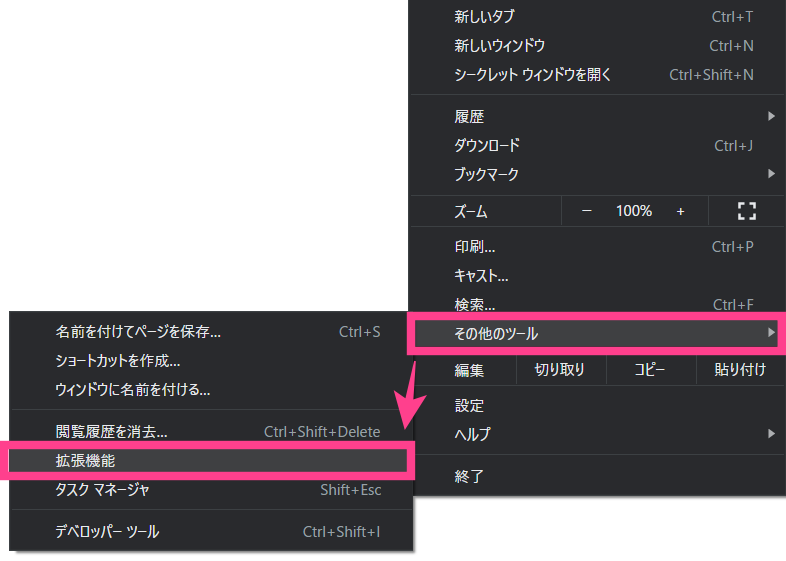
「Adblock Plus – free ad blocker」の部分にあるスイッチがオンになっていることを確認し、YouTube動画を見てみましょう。適切に稼働していれば、広告が表示されることが無くなります。
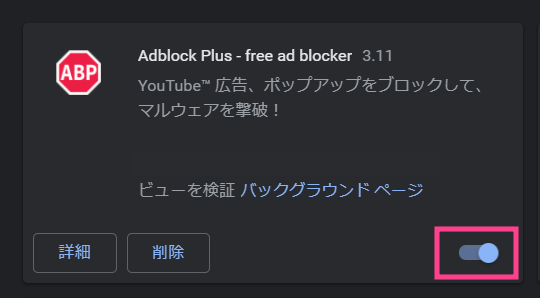
「Video Speed Controller」を使う
2つ目の拡張機能は「Video Speed Controller」です。以下より追加できます。機能の有効化までは上で紹介した内容と全く同じです。YouTubeで広告が流れたタイミングで画面上にある再生速度を調節します。
速さを上げればどれだけ広告を見る時間が短縮できますし、動画本編のスピードも変更できるので便利です!
YouTubeの不快な広告を削除したい!《YouTube Premiumに加入する》
最後になりますが、YouTube Premiumについて紹介します。動画で流れる広告が毎回煩わしいと感じる方は、登録するのも1つの手段です。概要とメリット、そして加入方法まで併せて見ていきましょう。
YouTube Premiumとは?
まずはサービスの概要から簡単に説明します。YouTube Premiumは有料版のYouTubeです。月額1,180円で利用できます。会員の方はログイン後のロゴが「Premium」と表示されるようになります。